Det siste trinnet i videoredigering er å sende ut filen til harddisken. Du har jobbet med filmen din i noen uker, men feil måte å eksportere på kan ødelegge den fullstendig.
Mange mennesker søker etter hvordan du eksporterer video fra Final Cut Pro på Google.
Som et profesjonelt videoredigeringsprogram for Mac OS, er Final Cut Pro i stand til å beskytte videokvaliteten mens du redigerer. Imidlertid ser det ikke ut til at den eksporterte videoformen er gjennomførbar som redigering.
Her viser vi deg hvilken metode du kan bruke til å gi ut videoene dine.

Eksporter video fra FCP
Først av alt, må du bruke de riktige videoformatene i Final Cut Pro. I motsetning til annen videoredigeringsprogramvare, er Final Cut Pro et dedikert verktøy for Mac OS. Du kan importere QuickTime-videoer og eksportere video fra Final Cut Pro i MOV.
Andre videoformater som støttes inkluderer 3GP, AVI, MP4, MXF og MTS / M2TS. I tillegg til MOV, kan du eksportere videoer i Apple Animation Codec og MXF.
Ikke gå glipp: Final Cut Pro for Windows.
I denne delen kan du lære hvordan du eksporterer video fra Final Cut Pro i detalj. Vi bruker Final Cut Pro X som eksempel for å vise deg prosessen.
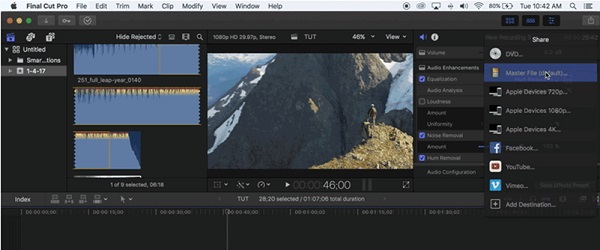
Trinn 1 Åpne videoprosjektet du vil eksportere i Final Cut Pro, og klikk og utvid Del-ikonet øverst til høyre. Hvis du vil dele videoen din med Facebook, velg den på listen. Ellers velger du Master File for å fortsette.
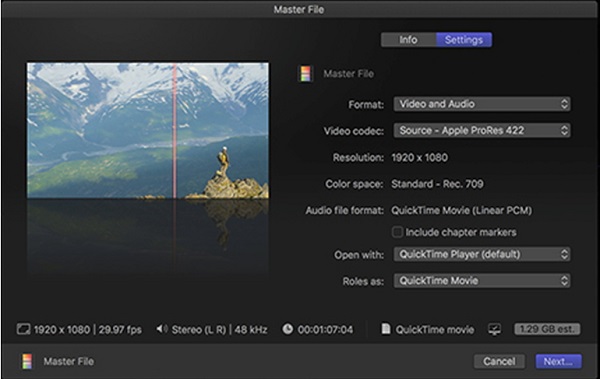
Trinn 2 Skriv inn navnet og kodene til videoprosjektet i Info-fanen, og gå deretter til Innstillinger-fanen. Velg Video og Audio i Format-menyen for å få både video og lyd. Velg deretter riktig videokvalitet fra Video Codec-menyen basert på behovet ditt.
Tips
Husk at jo høyere videokvalitet, desto større blir den eksporterte filstørrelsen. Du kan velge fra H.264 til Apple ProRes-kodeker.
Trinn 3 Sørg for at QuickTime Player vises i Open With-alternativet og QuickTime Movie er i Rollene som-området. Klikk på Neste-knappen for å gå til neste dialog.
Trinn 4 Slipp stedet for å lagre videofilen i Hvor-delen, og trykk på Lagre-knappen for å begynne å eksportere video fra Final Cut Pro.
Det kan ta litt tid å fullføre prosessen avhengig av lengden på videoen og maskinvaren.
OBS: Som standard åpnes den eksporterte videoen i QuickTime etter eksport.
Som du kan se, støtter Final Cut Pro bare begrensede utdataformater. Med et annet ord, hvis du vil redigere videoer i WMV eller andre formater i Final Cut Pro, må du konvertere dem med Final Cut Pro Converter for Mac.
Alt i alt er det det beste alternativet å samarbeide med Final Cut Pro eller til og med erstatte den.
Hvordan konvertere Final Cut Pro-video
Trinn 1 Legg til videoer i Final Cut Pro Converter for Mac
Last ned videokonverteringsprogrammet og følg instruksjonene på skjermen for å installere det på Mac-datamaskinen din. Når du trenger å konvertere videoer som er eksportert fra Final Cut Pro, starter du omformeren og drar og slipper videofilene i hjemmegrensesnittet.
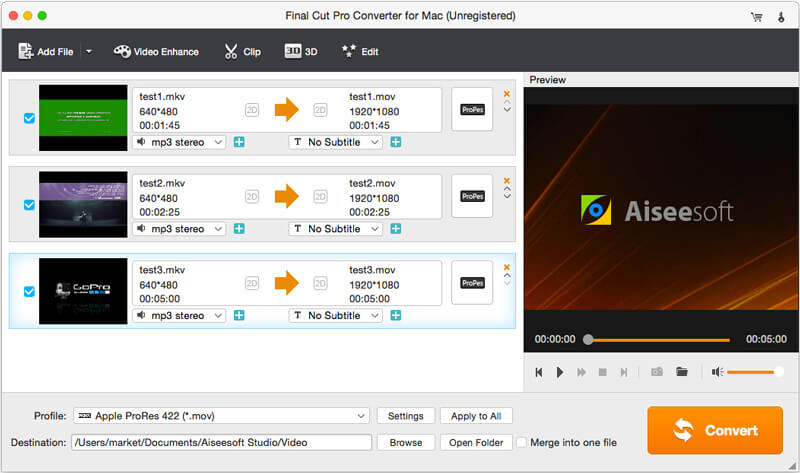
Trinn 2 Velg riktig utdataformat
Finn det nederste området, brett ut rullelisten Profil og velg riktig videoformat, for eksempel MOV, WMV eller MP4. Hvis du vil spille av videoene på din iPhone eller Android-telefon, kan du velge målenhet direkte.
Deretter klikker du på Bla gjennom-knappen og velger stedet for å lagre utdataene. Trykk på Innstillinger-knappen for å åpne Innstillinger-dialogboksen og tilbakestille andre alternativer.
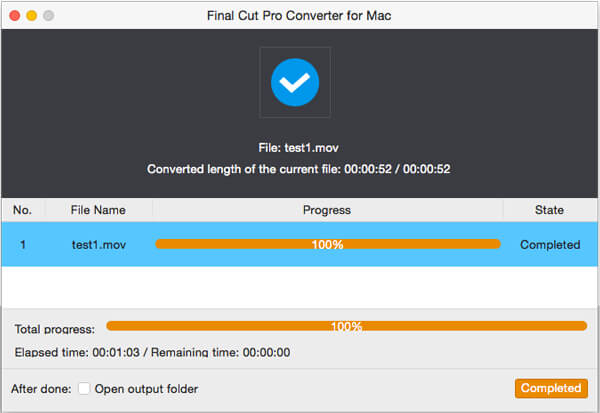
Hvis du vil, kan du gjøre det redigere videofiler før konvertering.
Trinn 3 Konverter videoene dine med et enkelt klikk
Til slutt klikker du på Konverter-knappen for å begynne å eksportere videoer fra Final Cut Pro Converter for Mac. Noen sekunder senere kan du glede deg over videoene dine som du ønsker.
Final Cut Pro er et profesjonelt videoredigeringsprogram for Mac-datamaskiner; det er imidlertid ikke lett å bruke i det hele tatt, spesielt ikke det siste trinnet. Derfor deler vi den rette måten å eksportere video fra Final Cut Pro på. I tillegg introduserte vi også Final Cut Pro Converter for Mac, et av de beste alternativene for å konvertere videoer fra eller for Final Cut Pro. Nå kan du gjerne redigere videoene dine på Mac-datamaskinen og nyte videoene dine på alle enheter.